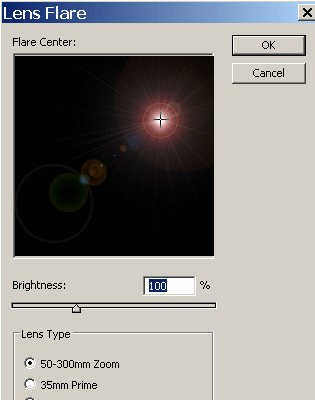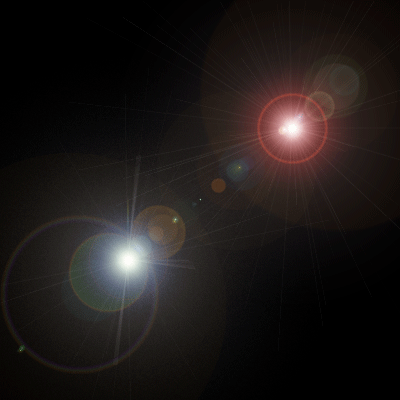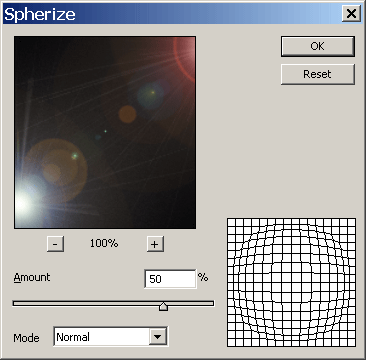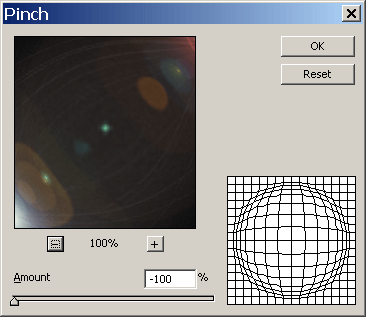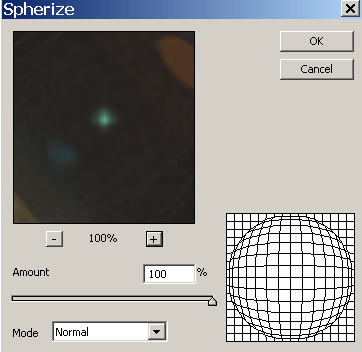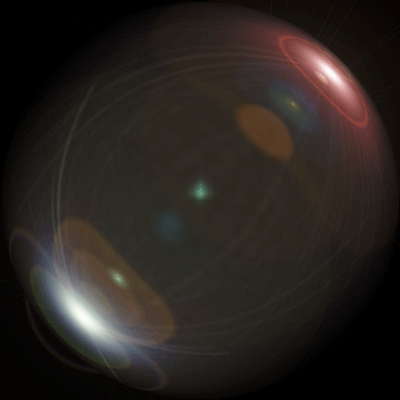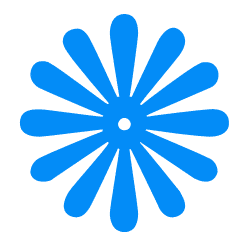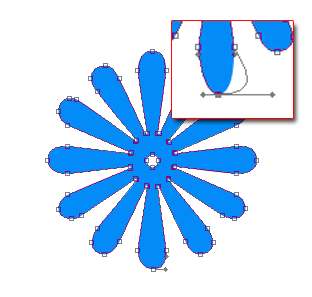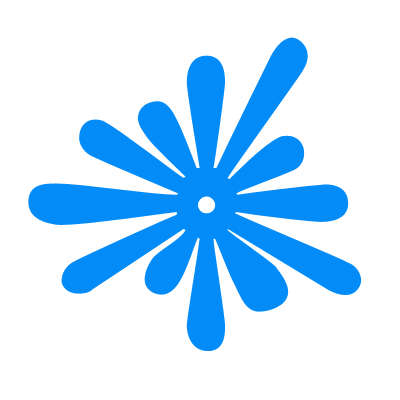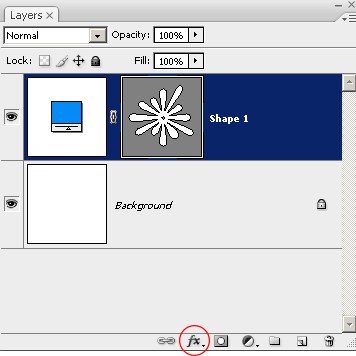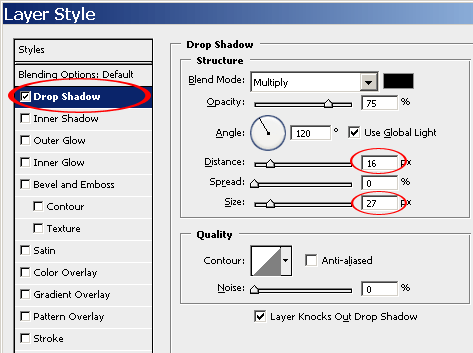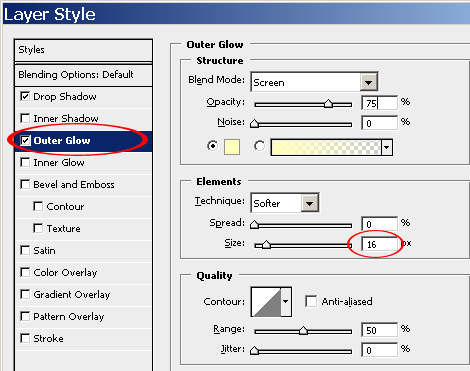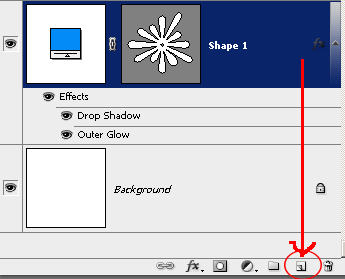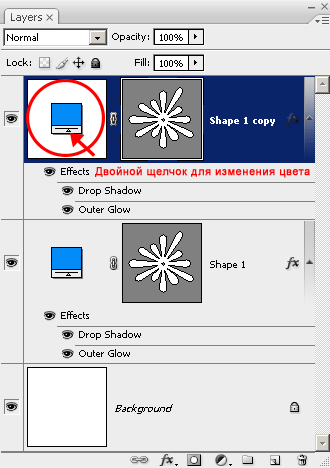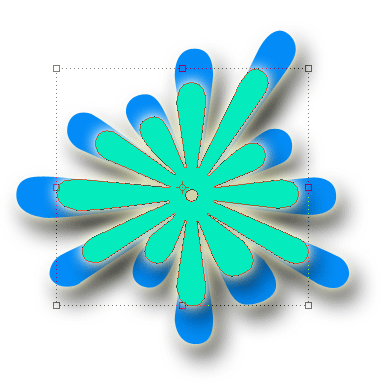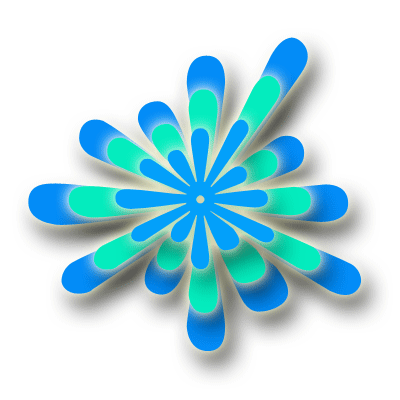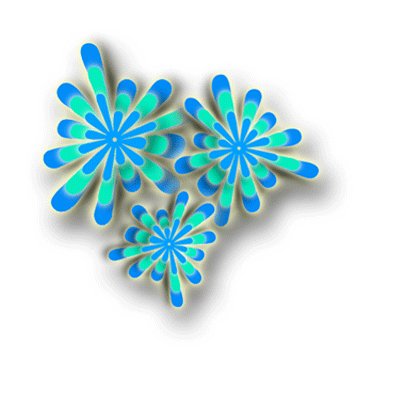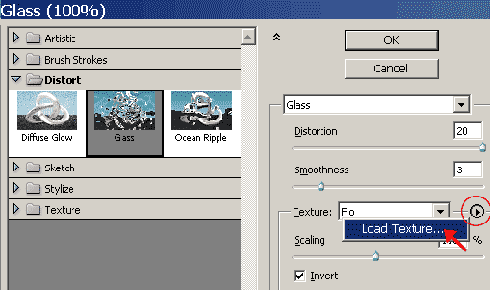| Главная » Статьи » Уроки Фотошоп » Создаем эффекты |
Выбитый шарикВ этом фотошоп уроке вы узнаете, как сделать необычный эффект - Выбитый шарик. 1 шаг
2 шаг
3 шаг
Получится примерно так:
В дальнейшем можно пробовать располагать блики иначе. 4 шаг Добавим искажений следующего характера: Filter > Distort > Spherize (Фильтр > Искажение > Сферизация) с настройками:
Filter > Distort > Pinch (Фильтр > Искажение > Дисторсия)
И еще раз применим Сферизацию: Filter > Distort > Spherize (Фильтр > Искажение > Сферизация), но с другими параметрами:
После всех операций должно получиться примерно следующее:
Сохраните полученный результат, например, с названием шарик. Первая часть урока закончена. Переходим ко второй части. 5 шаг Создаем новый документ размером 600×600 пикс, разрешением 72 пикс/дюйм, фон белый.
Затем, рисуем выбранную фигуру на холсте. Цвет тоже может быть произвольный, но для данного случая, не черный и не белый :), например, такой:
6 шаг
Кликните по контуру фигуры, появятся узловые точки, с помощью которых можно изменить контур фигуры. Расстояние от одной узловой точки до соседней называется сегментом. Если щелкнуть по узловой точке, появятся направляющие, с помощью которых можно менять кривизну сегмента (тянуть за маленькие стрелочки, выходящие из узловой точки).
Этим
же инструментом можно выделить сразу несколько узловых точек и изменять
сразу несколько сегментов, перетаскивая выделенные узловые точки либо
использовать свободную трансформацию (Ctrl+T).
7 шаг
Установите следующие настройки:
В дальнейшем, можно менять эти настройки по своему усмотрению или попробовать применять другие стили. 8 шаг
9 шаг
Нажмите Ctrl + T
для включения свободной трансформации, уменьшите размер к центру
(удерживать Shift+Alt и тянуть за любой угловой квадратный маркер к
центру). После изменения размера нажмите Enter, чтобы подтвердить
операцию.
10 шаг
11 шаг 12 шаг 13 шаг
14 шаг 15 шаг В пункте «Текстуры» нажмем на стрелку "вправо" и выбираем Load Texture (Загрузить текстуру), в качестве текстуры находим наши нарисованные цветы
После регулируем настройки, например, так: Результат:
Используя эту технологию можно получить интересные варианты:
Автор: Васильева Наталия Данный урок подготовлен для Вас командой сайта http://www.photoshop-master.ru | |
| Категория: Создаем эффекты | Добавил: Raxxell (18.07.2009) | |
| Просмотров: 541 |